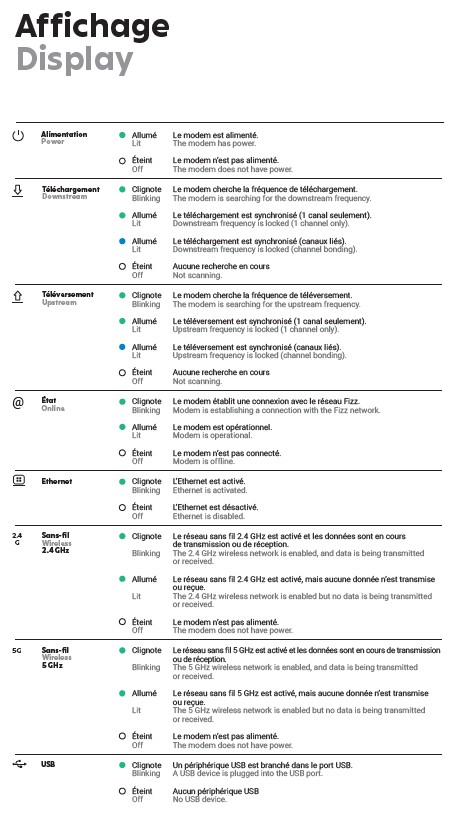Pas de riseau
Pourqoui l'internet fizz se coupe plusieurs heurs par jour ? Hier je n'ai pas d'inetrnet a la maison tout le matin et revenu seulement l'apres midi ?
Ce matin aussi je n'ai pas d'internet j'utilise maintenent les donnees
Les choses sont devenus insuportable!!!!
Réponses
-
Bonjour,
vous pouvez tenter une réinitialisation du modem, ainsi si une mise à jour n'avait pu s'installer adéquatement sur l'appareil, elle sera forcée et cela pourrait résoudre le problème définitivement.
Pour ce faire, appuyez avec le bout d'un crayon dans le petit trou situé derrière le modem, au-dessus des quatre ports WAN, pendant au moins 10 secondes, les lumières ensuite cesseront, il redémarrera, et dès que les lumières bleues seront rallumés sans clignoter, il sera opérationnel et vous devrez ensuite ouvrir une page de votre navigateur et entrer les informations suivantes, soit le nom de votre réseau (SSID), et enregistrer votre mot de passe. Cette opération sera identique à celle que vous avez effectué lorsque vous l'avez installé la première fois.
Puisque le modem aura été réinitialisé, il fera une mise à jour complète, mais sera pleinement opérationnel quelques minutes plus tard.
Voici une fiche d'aide pour de plus amples informations à ce sujet: https://fizz.ca/fr/faq/votre-reseau-wi-fi-coupe#7
1 -
Si la situation persiste, je vous suggère fortement de communiquer avec un ou une intervenante du service à la clientèle afin de résoudre cette situation, Ils pourront faire certains tests plus approfondis afin de corriger la situation une fois pour toute.
Voici la marche à suivre afin de les contacter:
1- Connectez-vous à votre compte (voir en haut à droite) https://zone.fizz.ca/dce/customer-ui-prod/#/account/overview.
2- Tout bloqueur de publicité de votre navigateur doit être désactivé.
3- Vous devez être sur une fiche d'aide: https://fizz.ca/fr/faq/resoudre-un-enjeu
4- La bulle verte devrait apparaître en bas à droite de la page, cliquez et choisissez clavardage.
Il est également possible de les contacter via Facebook: https://www.facebook.com/fizzca
Par message privé sur Twitter : https://mobile.twitter.com/fizz_ca
Ainsi que sur Whatsapp : (438) 393-5814
1 -
Merci pour les infos, j’ai le même problème mais avec des coupures de 1 à 2 minutes.
merci!
1 -
Je vous en prie; et j'ose espérer que cette manœuvre saura enfin mettre un terme à vos ennuis...
0 -
Redémarrez votre modem Wi-Fi
- Débranchez le câble d’alimentation électrique de votre modem Wi-Fi.
- Assurez-vous que tous les voyants lumineux du modem s’éteignent une fois celui-ci débranché.
- Attendez dix (10) secondes.
- Rebranchez le modem. Prévoyez un délai allant jusqu’à trois (3) minutes pour permettre à vos appareils de se reconnecter à votre réseau Wi-Fi.
- Il est préférable de redémarrer votre modem Wi-Fi en débranchant le câble d’alimentation électrique plutôt que d’utiliser le bouton à l’arrière du modem Wi-Fi.
Vérifiez l’état des voyants lumineux sur votre modem Wi-Fi
- Voici la liste des voyants lumineux de votre modem Wi-Fi et les différents états possibles:
- IMPORTANT: Si l’ensemble des voyants lumineux du modem Wi-Fi sont éteints, il est possible que ce ne soit qu’un simple enjeu d’alimentation électrique.
- Assurez-vous que le câble d’alimentation électrique soit bien branché aux deux (2) extrémités.
- S’il est branché en utilisant une rallonge, retirez-la complètement. Le même conseil s’applique si le câble d’alimentation électrique du modem est branché dans une multi-prise.
La situation pourrait-elle être causée par un changement récent?
- Le mauvais fonctionnement de votre accès Internet pourrait concorder avec l’un des deux (2) types de changement suivants:
- A. Un changement à vos branchements:
- Câble d’alimentation électrique
- Câble coaxial (extrémité vissable)
- Câble réseau (si votre appareil est connecté au modem Wi-Fi avec un câble réseau RJ45)
- Même si rien n'a été touché récemment, ou que tout semble bien branché, vérifiez chacun des branchements énumérés ci-haut.
- IMPORTANT: Ces câbles doivent être branchés correctement aux deux extrémités.
- B. Un changement aux paramètres de votre modem Wi-Fi, par exemple:
- Changement de mot de passe, nom de réseau, etc.
- Changement de canaux, modification des ports, Paramètres IP ou DHCP, etc.
- Contrôle parental, mode de cryptage, etc.
- Si le mauvais fonctionnement de votre accès Internet concorde avec des modifications effectuées aux paramètres nommés ci-haut, la réinitialisation de votre modem Wi-Fi à ses paramètres d’usine pourrait s'avérer nécessaire pour corriger la situation.
Réinitialisez votre modem Wi-Fi à ses paramètres d’usine
- IMPORTANT: cette opération réinitialisera toute modification qui aurait été faite à ce jour aux paramètres de votre modem Wi-Fi. Il est également possible que vous ayez à reconfigurer les paramètres Wi-Fi de vos appareils (nom du réseau, mot de passe, etc.)
- À l’aide d’un objet fin et pointu, tenez le bouton de redémarrage du modem Wi-Fi enfoncé pendant 10 secondes.
- Une fois votre modem reparti, suivez les mêmes instructions que lorsque vous l’avez installé initialement.
- Rappel: le nom d’utilisateur par défaut de votre réseau Wi-Fi, de même que le mot de passe correspondant, sont inscrits sur un autocollant apposé à l’arrière de votre modem Wi-Fi (Default Wi-Fi network et Default key).
0